Windows 10 verfügt über eine ganze Bibliothek von Systemtönen. Diese Sounds sind ereignisspezifisch. Wenn Sie beispielsweise versuchen, eine App zu schließen, während der Speicherdialog geöffnet ist, hören Sie einen Klingelton. Wenn Sie den Ton über das Lautstärkesymbol / den Lautstärkeregler in der Taskleiste erhöhen oder verringern, hören Sie ebenfalls eine Dreiklangwiedergabe. Wenn Sie einige oder alle dieser Systemklänge als störend / nutzlos empfinden, können Sie sie zum Schweigen bringen. Sie können Systemtöne einzeln stumm schalten oder einen Systemton ausschalten.
Systemtöne stumm schalten
Wenn Sie feststellen, dass alle Systemklänge unbrauchbar sind, können Sie sie über den Lautstärkemixer stummschalten. Klicken Sie mit der rechten Maustaste auf das Lautstärkesymbol in der Taskleiste und wählen Sie Volume Mixer.
Reduzieren Sie im Fenster "Lautstärkemixer" den Schieberegler für "Systemton" auf Null, damit Sie keine Systemtöne mehr hören. Dadurch wird auch die akustische Warnung, die Sie für neue Benachrichtigungen erhalten, stummgeschaltet.
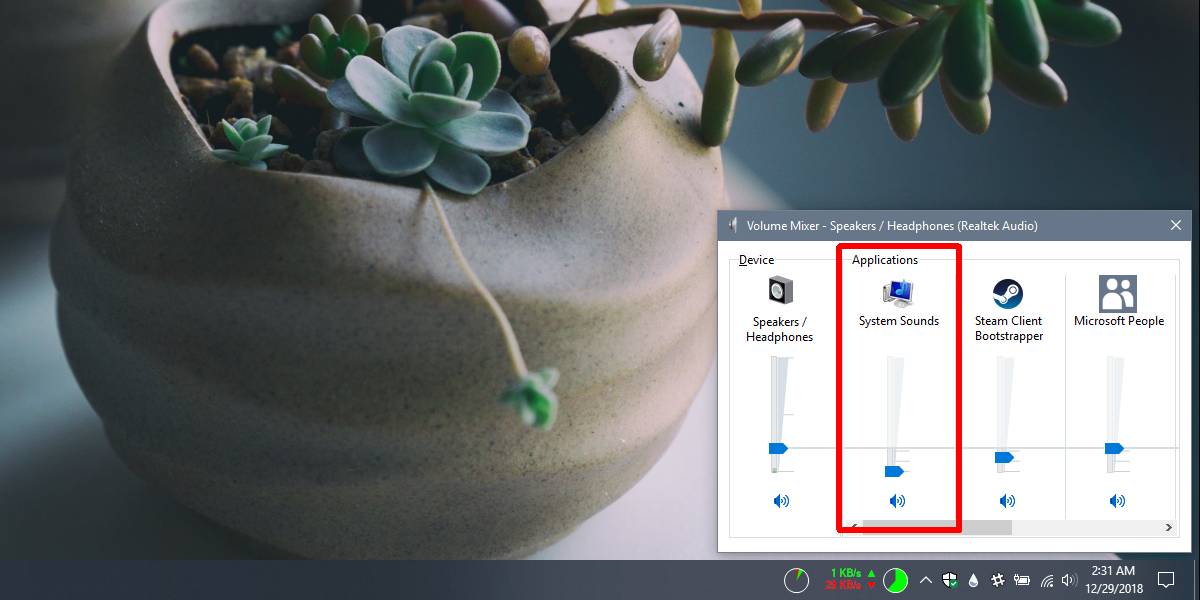
Stille Systemton
Klicken Sie mit der rechten Maustaste auf das Lautstärkesymbol in der Taskleiste und wählen Sie im Menü die Option Sounds. Dies öffnet das Sound-Fenster mit der vorausgewählten Sound-Registerkarte.
Diese Registerkarte listet alle Sounds auf, die das System wiedergibt. Wenn Sie einen Sound auswählen und ganz unten in der Dropdown-Liste Sounds nachsehen, sehen Sie, wann der Sound abgespielt wird. Es kann auch für andere Ereignisse zusätzlich zu dem Ereignis verwendet werden, nach dem es benannt wurde. Wenn Sie einen Sound ausgewählt haben, wird neben dem Dropdown-Menü eine Wiedergabetaste angezeigt. Klicken Sie darauf, um den Ton zu hören und herauszufinden, wann er abgespielt wird.
Wenn Sie den System-Sound gefunden haben, den Sie ausschalten möchten, wählen Sie ihn aus und öffnen Sie das Dropdown-Menü Sound unten. Wählen Sie aus der Liste der Sounds ganz oben die Option Keine aus. Klicken Sie auf Übernehmen und auf OK.
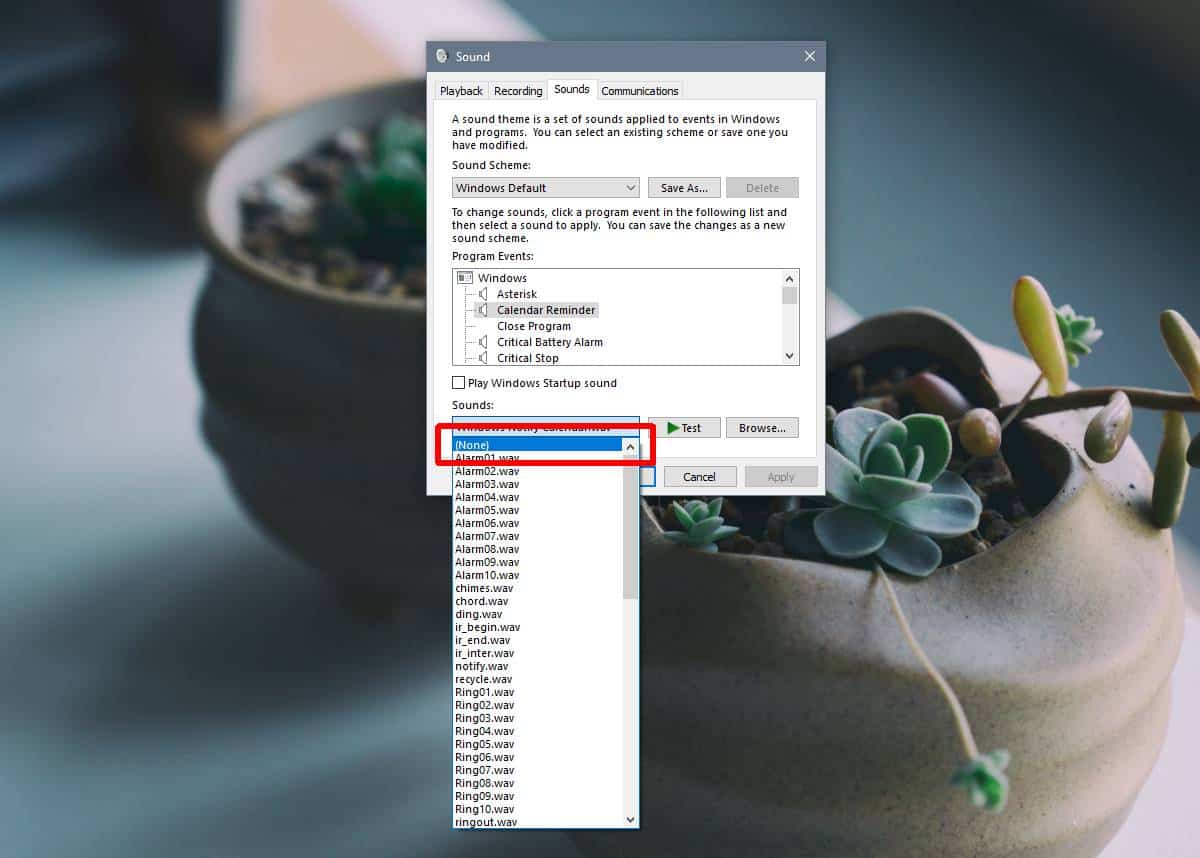
Wenn Sie das Dropdown-Menü Sounds öffnen, werden Sie sehenWie umfangreich die Soundbibliothek ist und welche Sounds nicht nur für ein Ereignis verwendet werden. Ein einzelner Sound kann und wird für mehrere Ereignisse verwendet. Wenn Sie einen Ton stumm schalten, verhindern Sie im Grunde, dass er überhaupt abgespielt wird. Es wird nicht nur für das Ereignis deaktiviert, für das es konfiguriert wurde.
Dies bedeutet, dass, wenn Sie sich entscheiden, ein System zum Schweigen zu bringenSie sollten wissen, auf welche anderen Ereignisse sich dies auswirken könnte, und vorsichtig sein. Wenn Sie ein bestimmtes Geräusch stört, können Sie es in etwas anderes ändern. Sie können einen beliebigen anderen Sound aus der Liste auswählen, der den ursprünglich konfigurierten Sound ersetzt.





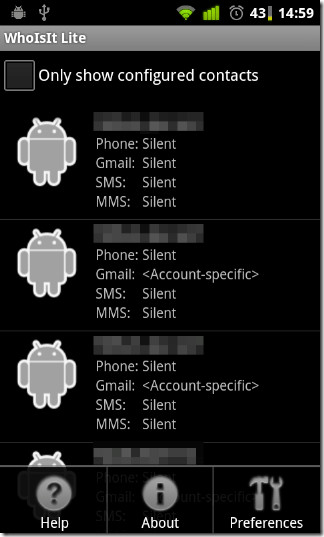





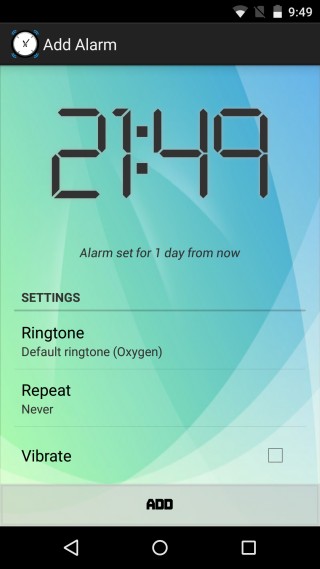

Bemerkungen